Многие из нас уже стали настолько мобильными, что иногда абсолютно забывают о компьютерах, перенося всю активность на мобильные устройства и в Сеть. Но все же каждый пользователь, вероятно, хотя бы раз в день садится за полноценный компьютер, ноутбук… за которым вы, наверняка, находитесь прямо сейчас. И если вы еще не пробовали работать с десктопными клиентами Evernote, то считайте, что видели лишь половину того, что Evernote может вам предложить.
Ниже приведены семь причин, по которым стоит установить клиентские приложения Evernote на компьютер.

В отличие от вашего телефона, компьютер отлично подходит для создания и обработки заметок с большим количеством текста и изображений. Кроме того, Evernote на компьютере идеален для ведения заметок в течение продолжительного времени, постоянной правки содержимого, форматирования, добавления изображений и файлов.

Естественно, что при работе с Evernote на компьютере проявляются все достоинства настольной операционной системы. Например, можно просто перетаскивать в Evernote изображения, аудиозаписи и PDF-документы (премиум-пользователи вообще могут сохранять файлы любого типа). Вы можете добавлять сканированные документы и рукописные заметки, благодаря интеграции со сканерами и цифровыми ручками, а также снимки со своей фотокамеры и многое другое.
Windows-клиент Evernote позволяет задать папки для автоматического импорта файлов. Положив в такую папку изображение или другой документ, Evernote сразу его подхватит и создаст заметку. Это делает совместную работу с устройствами еще более простой.

Веб-клипперы Evernote, доступные для всех основных браузеров, позволяют вам сохранить любой контент, который привлечет вас в процессе работы в Интернете. Но что делать, если нужная информация находится не в браузере, а в другом приложении? Десктопные версии Evernote позволяют вам копировать информацию из любого приложения. в Windows-клиенте достаточно выделить нужный фрагмент текста, график или участок изображения в любом текстовом или графическом редакторе, в программе обмена сообщениями или в редакторе таблиц и нажать комбинацию Win+A — заметка будет создана в одно касание! В клиенте для Mac OS вам надо самостоятельно скопировать фрагмент в буфер (Cmd+C), а затем создать из него заметку в Evernote комбинацией Cmd+Shift+V. При этом сохранение заметок подобным образом происходит гораздо быстрее, чем сохранение их в веб-клиент.
Версии Evernote для Windows и Mac также позволяют делать снимки экрана как целиком, так и выбранной его области, и создают заметку с помещенным туда изображением. Вызов этой функции в Windows осуществляется с помощью комбинации Win+PrintScreen, а в Mac — Cmd+Shift+C.
Вы хотите уменьшить или повернуть картинку, которая находится в заметке? отредактировать прикрепленный файл Microsoft Word и поместить измененный документ обратно в заметку? Нет ничего проще, если вы пользуетесь десктопным клиентом. Достаточно дважды щелкнуть на картинке или прикрепленном файле, и он откроется в приложении, ассоциированном с данным типом файла (для файлов с расширением .doc таким приложением, очевидно, является Microsoft Word). Просто измените открытый документ, сохраните изменения (Ctrl+S), и Evernote автоматически подхватит эти изменения и обновит прикрепленный к заметке файл. А в контекстном меню изображения или вложенного файла доступно подменю “Открыть с помощью”, где перечислены все подходящие для этого файла приложения. Например, в Windows-клиенте картинку можно открыть не только в стандартной программе просмотра изображений, но и в Paint и в любом другом редакторе, который у вас установлен.


Evernote на компьютере может предложить более мощные и функциональные возможности для работы, чем мобильная версия. Вы получаете больше заметок на экране, больше вариантов просмотра, а также удобный доступ к Галерее совместимых приложений, устройств и контента.
Удобство десктопного клиента в полной мере раскрывается тогда, когда у вас нет доступа к Интернету. Ведь десктопный клиент синхронизирует и хранит полную копию всех заметок и вложенных файлов. Вы можете работать со своей базой знаний невзирая на скорость работы с Интернетом и на его наличие, будь то дома, на борту самолета или вдали от цивилизации, и даже вести в Evernote свой личный путевой дневник где-нибудь в бунгало на берегу океана.
Десктопные клиенты позволяют экспортировать заметки в разных форматах — в HTML или во внутреннем формате ENEX (основанном на XML). Помимо, собственно, сохранения и резервного копирования заметок, функция экспорта заметок в файл и обратного импорта позволяет использовать такие файлы экспорта как шаблоны заметок. Достаточно создать заготовку заметки с нужным форматированием, заголовком и метками, экспортировать ее в файл (просто перетащив ее на рабочий стол), а впоследствии, при необходимости создать новую заметку из шаблона, перетащить файл шаблона обратно в Evernote сразу в нужный блокнот.
В общем, если вы никогда не пробовали использовать Evernote на своем компьютере, то самое время это сделать.
Установить Evernote для Mac
Установить Evernote для Windows
Ниже приведены семь причин, по которым стоит установить клиентские приложения Evernote на компьютер.
1. Вы можете создавать большие заметки

В отличие от вашего телефона, компьютер отлично подходит для создания и обработки заметок с большим количеством текста и изображений. Кроме того, Evernote на компьютере идеален для ведения заметок в течение продолжительного времени, постоянной правки содержимого, форматирования, добавления изображений и файлов.
2. Удобно прикреплять и импортировать файлы
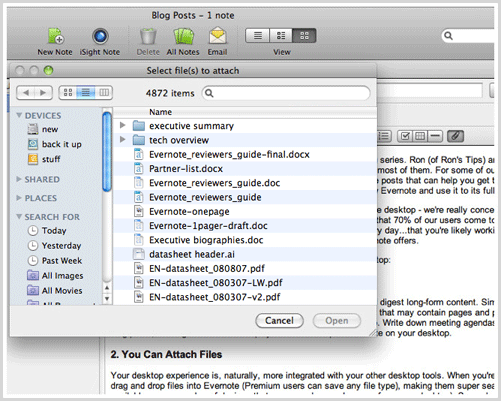
Естественно, что при работе с Evernote на компьютере проявляются все достоинства настольной операционной системы. Например, можно просто перетаскивать в Evernote изображения, аудиозаписи и PDF-документы (премиум-пользователи вообще могут сохранять файлы любого типа). Вы можете добавлять сканированные документы и рукописные заметки, благодаря интеграции со сканерами и цифровыми ручками, а также снимки со своей фотокамеры и многое другое.
Windows-клиент Evernote позволяет задать папки для автоматического импорта файлов. Положив в такую папку изображение или другой документ, Evernote сразу его подхватит и создаст заметку. Это делает совместную работу с устройствами еще более простой.
3. Можно копировать контент из любого приложения
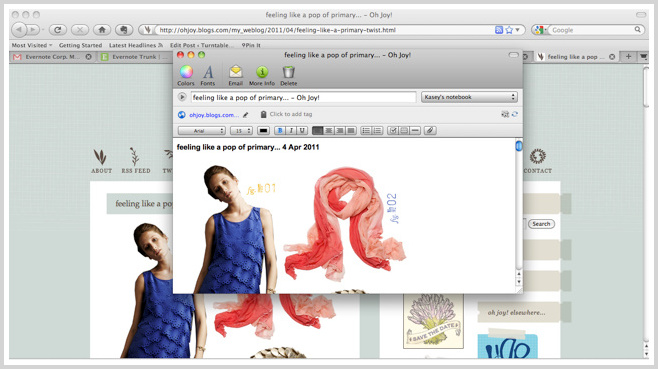
Веб-клипперы Evernote, доступные для всех основных браузеров, позволяют вам сохранить любой контент, который привлечет вас в процессе работы в Интернете. Но что делать, если нужная информация находится не в браузере, а в другом приложении? Десктопные версии Evernote позволяют вам копировать информацию из любого приложения. в Windows-клиенте достаточно выделить нужный фрагмент текста, график или участок изображения в любом текстовом или графическом редакторе, в программе обмена сообщениями или в редакторе таблиц и нажать комбинацию Win+A — заметка будет создана в одно касание! В клиенте для Mac OS вам надо самостоятельно скопировать фрагмент в буфер (Cmd+C), а затем создать из него заметку в Evernote комбинацией Cmd+Shift+V. При этом сохранение заметок подобным образом происходит гораздо быстрее, чем сохранение их в веб-клиент.
Версии Evernote для Windows и Mac также позволяют делать снимки экрана как целиком, так и выбранной его области, и создают заметку с помещенным туда изображением. Вызов этой функции в Windows осуществляется с помощью комбинации Win+PrintScreen, а в Mac — Cmd+Shift+C.
4. Можно открывать и редактировать вложенные файлы в любых приложениях
Вы хотите уменьшить или повернуть картинку, которая находится в заметке? отредактировать прикрепленный файл Microsoft Word и поместить измененный документ обратно в заметку? Нет ничего проще, если вы пользуетесь десктопным клиентом. Достаточно дважды щелкнуть на картинке или прикрепленном файле, и он откроется в приложении, ассоциированном с данным типом файла (для файлов с расширением .doc таким приложением, очевидно, является Microsoft Word). Просто измените открытый документ, сохраните изменения (Ctrl+S), и Evernote автоматически подхватит эти изменения и обновит прикрепленный к заметке файл. А в контекстном меню изображения или вложенного файла доступно подменю “Открыть с помощью”, где перечислены все подходящие для этого файла приложения. Например, в Windows-клиенте картинку можно открыть не только в стандартной программе просмотра изображений, но и в Paint и в любом другом редакторе, который у вас установлен.

5. Больше вариантов просмотра заметок
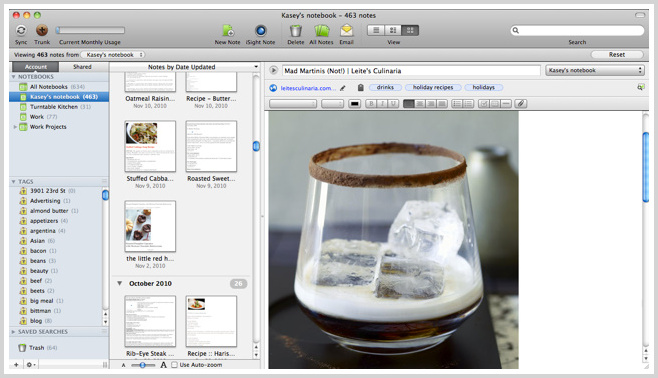
Evernote на компьютере может предложить более мощные и функциональные возможности для работы, чем мобильная версия. Вы получаете больше заметок на экране, больше вариантов просмотра, а также удобный доступ к Галерее совместимых приложений, устройств и контента.
6. Офлайн-работа
Удобство десктопного клиента в полной мере раскрывается тогда, когда у вас нет доступа к Интернету. Ведь десктопный клиент синхронизирует и хранит полную копию всех заметок и вложенных файлов. Вы можете работать со своей базой знаний невзирая на скорость работы с Интернетом и на его наличие, будь то дома, на борту самолета или вдали от цивилизации, и даже вести в Evernote свой личный путевой дневник где-нибудь в бунгало на берегу океана.
7. Экспорт, импорт и шаблоны заметок
Десктопные клиенты позволяют экспортировать заметки в разных форматах — в HTML или во внутреннем формате ENEX (основанном на XML). Помимо, собственно, сохранения и резервного копирования заметок, функция экспорта заметок в файл и обратного импорта позволяет использовать такие файлы экспорта как шаблоны заметок. Достаточно создать заготовку заметки с нужным форматированием, заголовком и метками, экспортировать ее в файл (просто перетащив ее на рабочий стол), а впоследствии, при необходимости создать новую заметку из шаблона, перетащить файл шаблона обратно в Evernote сразу в нужный блокнот.
В общем, если вы никогда не пробовали использовать Evernote на своем компьютере, то самое время это сделать.
Установить Evernote для Mac
Установить Evernote для Windows